So filtern Sie Aufnahmen auf dem iPhone
Sie können den Bildschirm auf dem iPhone mit dem Bildschirmaufzeichnungstool im Kontrollzentrum aufzeichnen. Zuerst müssen Sie die Bildschirmaufnahme-Schaltfläche über die Einstellungen-App zum Kontrollzentrum Ihres iPhones hinzufügen.
Manchmal möchten Sie vielleicht aufzeichnen, was auf dem Bildschirm Ihres Telefons oder Tablets passiert. Glücklicherweise hat Apple ein einfaches Tool zum Filtern von Aufnahmen auf dem iPhone integriert. Wir zeigen Ihnen, wie Sie Ihren Bildschirm auf dem iPhone oder iPad aufzeichnen.
Zusammenfassung
So fügen Sie eine Bildschirmaufnahme auf dem iPhone hinzu
Stellen wir zunächst sicher, dass Sie eine Bildschirmaufnahme auf Ihrem iPhone oder iPad haben. Jedes Gerät mit iOS 11 oder höher verfügt über das Bildschirmaufzeichnungstool. Wir müssen jedoch die Schaltfläche „Bildschirmaufzeichnung“ im Kontrollzentrum platzieren, damit Sie sie verwenden können.
Öffnen Sie die App „Einstellungen“ auf Ihrem iPhone oder iPad.
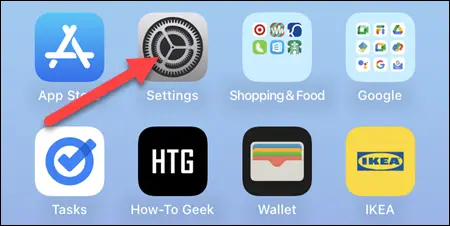
Gehen Sie zu „Kontrollzentrum“.
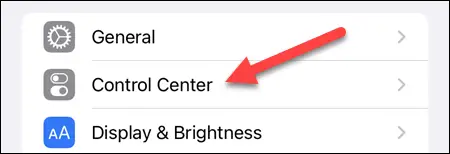
Wenn „Bildschirmaufnahme“ nicht bereits im Abschnitt „Enthaltene Befehle“ enthalten ist, scrollen Sie nach unten und tippen Sie auf das „+“-Symbol daneben.
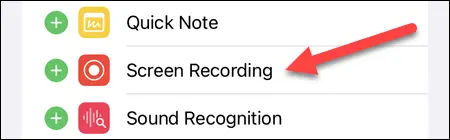
Das ist es! Wir sind bereit, Bildschirmaufnahmen zu machen.
So zeichnen Sie den Bildschirm auf dem iPhone auf
iPhone und iPad verfügen seit der Veröffentlichung von iOS 11 im Jahr 2017 über ein integriertes Bildschirmaufzeichnungstool. Es ist einfach zu verwenden, sobald Sie es zum Kontrollzentrum hinzugefügt haben.
Wischen Sie zuerst von der oberen rechten Ecke des Bildschirms nach unten, um das Kontrollzentrum zu öffnen. Tippen Sie auf die Schaltfläche Bildschirmaufnahme (Kreis in einem Kreis).

Auf der Schaltfläche erscheint ein Countdown-Timer, der rot wird, um anzuzeigen, dass aufgenommen wird. Gehen Sie voran und tun Sie, was Sie aufnehmen möchten.

Wenn Sie fertig sind, können Sie das Kontrollzentrum erneut öffnen, um auf die Schaltfläche zum Herunterfahren zu tippen, oder auf die rote Uhr oben links auf dem Bildschirm tippen.
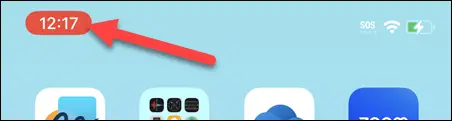
Wählen Sie „Stop“, um die Aufnahme zu beenden.

Sie sind bereit ! Die Bildschirmaufzeichnung befindet sich in der Fotos-App.
So filtern Sie Aufnahmen mit Ton auf dem iPhone
Bildschirmaufnahmen mit Ton sind so einfach wie Aufnahmen ohne Ton. Tatsächlich merkt sich Ihr iPhone oder iPad Ihre Wahl und speichert sie für zukünftige Aufnahmen, es sei denn, Sie ändern sie erneut. Also machen wir's.
Wischen Sie zuerst von der oberen rechten Ecke des Bildschirms nach unten, um das Kontrollzentrum zu öffnen. Halten Sie die Bildschirmaufnahmetaste gedrückt (Kreis im Kreis).

Sie sehen einige weitere Bildschirmaufzeichnungsoptionen. Die App-Liste wird verwendet, um Ihren Bildschirm in Videoanrufen zu übertragen. Was wir tun möchten, ist die Schaltfläche "Mikrofon" unten zu drücken, um es zu aktivieren. Wenn aktiviert, nimmt das Mikrofon während der Bildschirmaufnahme Audio von Ihnen und Ihrer Umgebung auf.

Stellen Sie sicher, dass „Fotos“ ausgewählt ist, um eine normale Bildschirmaufnahme durchzuführen, und tippen Sie dann auf „Aufnahme starten“.
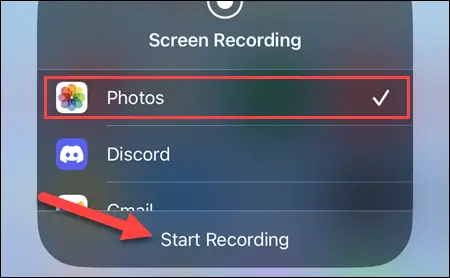
Wenn Sie mit der Aufnahme fertig sind, können Sie das Kontrollzentrum erneut öffnen, um auf die Schaltfläche zum Stoppen zu tippen, oder auf die rote Uhr oben links auf dem Bildschirm tippen.
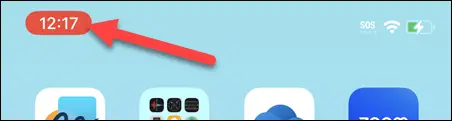
So einfach ist das. Das aufgenommene Video wird von Audio von Ihrem Mikrofon begleitet.
So finden Sie Bildschirmaufnahmen auf dem iPhone
Nachdem Sie erfolgreich eine Bildschirmaufnahme erstellt haben, fragen Sie sich wahrscheinlich, wohin das führt. Glücklicherweise erscheint direkt im Anschluss eine Benachrichtigung, die Sie zur Aufnahmedatei in der Fotos-App führt.
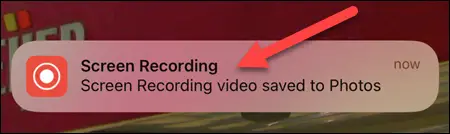
Um direkt auf die Aufnahmen zuzugreifen, öffnen Sie die Anwendung „Fotos“.
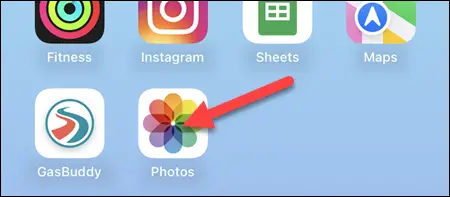
Die Aufnahmen werden zusammen mit all Ihren anderen Fotos und Videos in der Kamerarolle gespeichert. Öffnen Sie die App „Fotos“ und Sie finden sie auf der Registerkarte „Bibliothek“ und im Album „Neueste“.
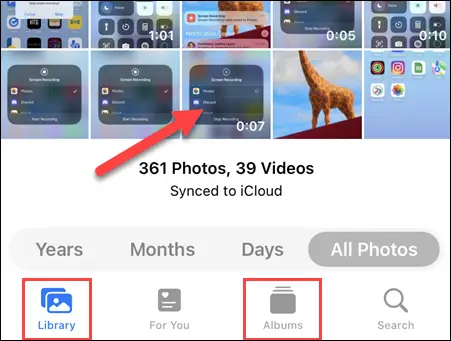
Hier werden alle neuen Bildschirmaufnahmen gespeichert.
Es ist großartig, dass Apple ein sehr einfach zu bedienendes Bildschirmaufzeichnungstool integriert hat. Egal, ob Sie das neueste iPhone, iPhone 13, iPhone 12, iPhone 11 oder ein iPad haben, es funktioniert auf allen Geräten gleich.

